비디오를 디스크에 굽고 싶나요?
오늘날에는 큰 화면으로 비디오를 보기 위해 집 밖으로 나갈 필요도 없습니다. 홈시어터, 비디오 프로젝터, TV, DVD 플레이어가 있다면 좋아하는 영화를 DVD로 구워 언제든지 집에서 볼 수 있습니다! 또한 많은 사람들이 가족 비디오 아카이브를 디스크에 저장하여 컴퓨터 공간을 확보합니다. 실제로 우리는 이러한 녹음을 자주 검토하지 않으며 하드 드라이브에서 많은 공간을 차지합니다.
디스크 굽기 전용으로 설계된 프로그램이 많이 있습니다. 그러나 디스크에 녹화하는 작업에는 일반적으로 다른 비디오 처리 작업이 수반되기 때문에 고도로 전문화된 제품이 항상 편리한 것은 아닙니다. 예를 들어, 녹화하기 전에 비디오를 편집하거나 품질을 개선해야 할 수도 있습니다. 또한 VHS 테이프의 비디오를 DVD로 복사하거나 인터넷의 비디오를 디스크에 저장해야 하는 경우도 있습니다. 이제 필요한 모든 것이 하나의 범용 소프트웨어 패키지인 Movavi Video Suite에 포함되어 있으므로 이러한 각 문제를 해결하기 위해 별도의 프로그램을 찾을 필요가 없습니다.
이 가이드에서는 Movavi Video Suite를 사용하여 컴퓨터에서 디스크로 비디오를 빠르고 쉽게 굽는 방법을 보여줍니다.
Movavi Video Suite 다운로드 및 설치
프로그램 배포 키트를 컴퓨터에 다운로드합니다. 다운로드한 파일을 실행하고 화면에 나타나는 지시를 따르세요. 일반적으로 설치 프로세스는 몇 분 밖에 걸리지 않습니다.
디스크 굽기 프로그램 열기
설치가 완료되면 Movavi Video Suite를 실행하세요. 기본 프로그램 창에서 탭으로 이동합니다. 데이터그리고 옵션을 선택하세요 디스크 굽기. 디스크 굽기 모듈은 Movavi Video Suite 배포판에 포함되어 있지 않으며 별도로 설치해야 합니다. 모듈이 컴퓨터에 아직 설치되어 있지 않은 경우 해당 모듈을 다운로드하여 설치하라는 메시지가 표시됩니다. 설치가 완료되면 옵션을 다시 선택하여 프로그램을 실행하십시오. 디스크 굽기.
프로그램에 비디오 추가
비디오를 디스크에 굽기 위한 프로그램 창에서 탭으로 이동합니다. 동영상. 버튼을 클릭하세요 파일 추가프로그램 창의 왼쪽 하단에 있습니다. 열리는 창에서 디스크에 구우려는 비디오 파일을 선택하고 버튼을 클릭하세요. 파일 추가. 필요한 파일을 모두 추가한 후 다음을 클릭합니다. 닫다프로그램 인터페이스로 돌아가려면
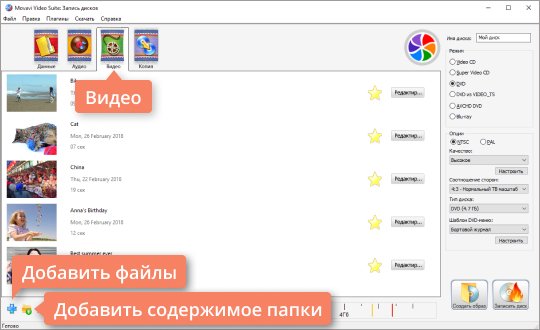
한 폴더의 모든 파일을 추가하려면 버튼을 사용하십시오. 폴더 내용 추가. 비디오 파일은 탐색기 창에서 직접 프로그램으로 전송할 수도 있습니다.
AVI, MP4, WMV, MKV, MOV, FLV 등 널리 사용되는 비디오 형식으로 녹화물을 추가할 수 있습니다.
이름을 입력하고 디스크 유형을 선택하세요.
먼저 디스크에 이름을 지정해야 합니다. 해당 필드에 원하는 이름을 입력하세요. 드라이브 이름.
비디오를 DVD, CD 또는 Blu-ray로 구울 수 있습니다. CD의 경우 프로그램은 두 가지 옵션을 제공합니다. 비디오 CD그리고 슈퍼 비디오 CD. 슈퍼 비디오 CD 표준은 비디오 CD보다 더 높은 품질의 비디오를 생성하지만 SVCD 디스크는 VCD보다 더 적은 양의 비디오를 저장할 수 있습니다.
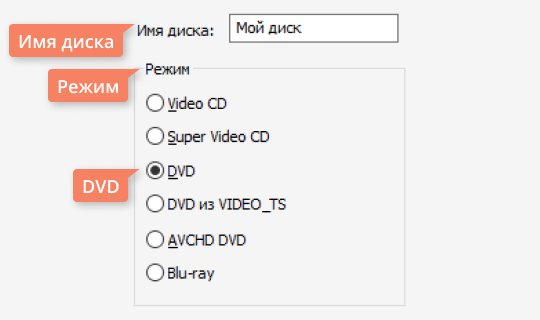
DVD의 경우 세 가지 옵션이 있습니다. DVD, VIDEO_TS의 DVD그리고 AVCHD DVD. AVCHD DVD는 DVD보다 더 현대적인 표준입니다. 이를 통해 더 높은 품질의 비디오를 녹화할 수 있습니다. 그러나 모든 표준 DVD 드라이브가 AVCHD DVD를 읽는 것은 아닙니다.
옵션 VIDEO_TS의 DVD VIDEO_TS 폴더에서 디스크에 비디오를 녹화하기 위한 것입니다. 이 기능은 이전에 DVD 비디오 디스크를 컴퓨터에 저장했고 이제 그 내용을 DVD로 전송하려는 경우에 유용합니다. 이 옵션을 사용하여 한 DVD 비디오 디스크에서 다른 DVD 비디오 디스크로 비디오를 복사할 수도 있습니다.
예를 들어 DVD를 사용하여 비디오를 디스크에 굽는 방법에 대해 설명하겠습니다. DVD 비디오 디스크를 만들려면 방법상자를 체크해야 해 DVD.
디스크 설정 지정
장에서 옵션 DVD 설정을 지정할 수 있습니다. 먼저 표준을 선택해야 합니다. NTSC또는 단짝. 선택하는 표준은 드라이브를 사용하려는 지역에 따라 다릅니다. 디스크가 러시아 및 CIS 국가용인 경우 단짝.
다음으로 목록에서 선택해야 합니다. 품질: 낮은, 평균, 높은또는 사용자 설정. 품질을 수동으로 조정하려면 버튼을 클릭하세요. 곡조슬라이더를 사용하여 원하는 비트 전송률을 설정합니다. 비트 전송률이 높을수록 비디오 품질은 높아지지만 디스크 공간을 더 많이 차지합니다.
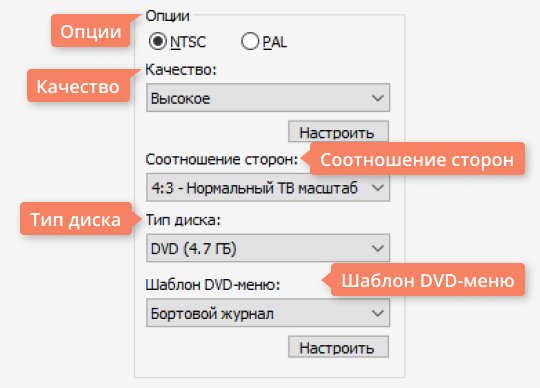
목록에서 종횡비디스크의 비디오 화면비가 4:3(표준 비디오)인지 16:9(와이드스크린 비디오)인지 선택합니다. Full HD(1920x1080) TV와 같은 와이드 스크린 장치에서 DVD를 시청하려면 16:9를 선택하세요.
